ホームページ >システムチュートリアル >Windowsシリーズ >Win10 ホームバージョンでデスクトップのポップアップをブロックする方法
Win10 ホームバージョンでデスクトップのポップアップをブロックする方法
- PHPz転載
- 2024-02-14 19:24:351200ブラウズ
php Editor Xinyi は、Win10 Home Edition でデスクトップのポップアップをブロックする方法を紹介します。デスクトップ ポップアップ広告は、多くのユーザーがコンピュータを使用するときに遭遇する一般的な問題であり、ユーザー エクスペリエンスに影響を与えるだけでなく、セキュリティ リスクを引き起こす可能性もあります。 Win10 Home Edition にはデフォルトでデスクトップ ポップアップをブロックする機能がありませんが、いくつかの簡単な方法でこの問題を解決できます。次に、デスクトップのポップアップを簡単にブロックし、コンピューターのエクスペリエンスを向上させるための具体的な手順を詳しく紹介します。
Win10 ホーム バージョンでデスクトップのポップアップ ウィンドウをブロックする方法
方法 1: ポップアップ ブロッカーを有効にする
1. まず、コントロール パネルを開く必要があります。次に、表示方法を「大きいアイコン」に設定し、インターフェースの「インターネット」オプションをクリックします。
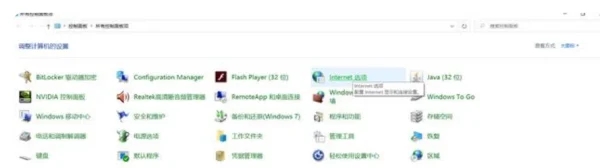
2. ポップアップ インターネット プロパティ インターフェイスで、プライバシー項目に切り替えて、ポップアップでポップアップ ブロッカーを有効にするかどうかを確認することもできます。ウィンドウを開き、右側の「設定」ボタンをクリックします。
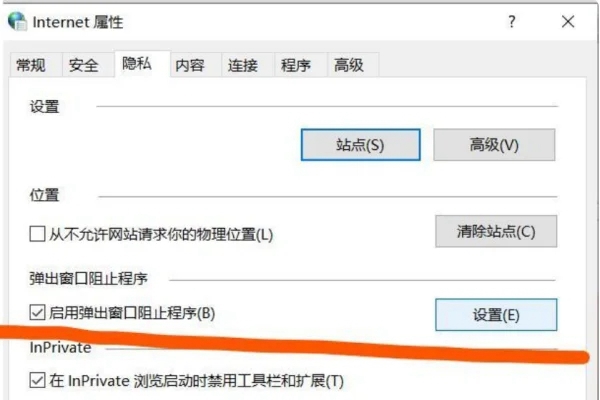
3. 次に、ポップアップ ブロッカー設定ウィンドウが開き、次のことがわかります: ポップアップ ウィンドウは現在ブロックされています。
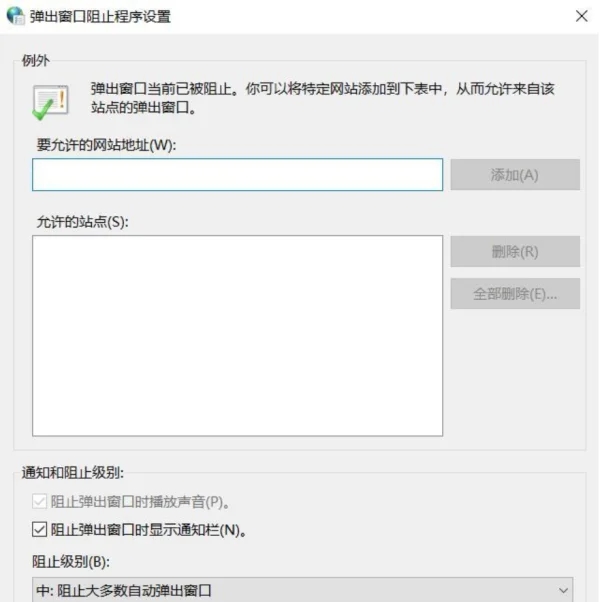
4. 次に、インターネット属性のプライバシー項目ウィンドウに戻り、[適用] をクリックして、[OK] をクリックします。
方法 2: Web ページのポップアップ広告を防ぐためにレジストリ値を変更します
1. ショートカット キー win R を使用して、実行ウィンドウを開くことができます。ここでは、「regedit」と入力し、 Enter キーを押して入力します。レジストリ エディター。
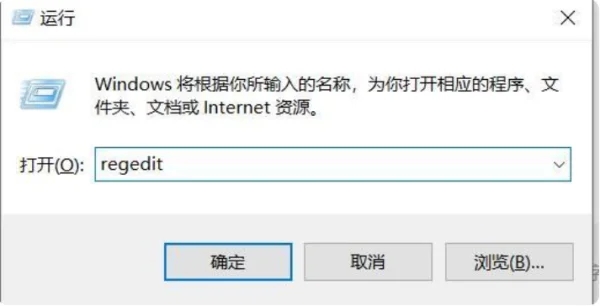
2.次に、HKEY_LOCAL_MACHINE\Software\Microsoft\WindowsNT\CurrentVersion\Winlogon
を展開し、右側にある [削除] を直接選択します。キー値: 「Legal NoticeCaption」および「Legal NoticeText」。
以上がWin10 ホームバージョンでデスクトップのポップアップをブロックする方法の詳細内容です。詳細については、PHP 中国語 Web サイトの他の関連記事を参照してください。

